Reklama
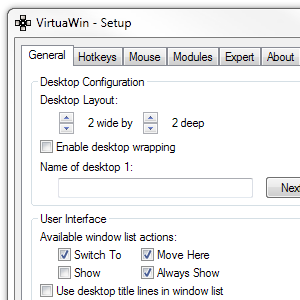 Keď som sa prikryl Dexpot Rozšírte svoj pracovný priestor pomocou softvéru Dexpot - Cool Virtual Desktop Software [Windows]Hovoril som s jedným z mojich priateľov, ktorý je vášnivým používateľom systému Linux. Povedal mi, že jednou z funkcií systému Linux, ktorú jednoducho nedokáže urobiť, sú „virtuálne počítače“. Teraz môžem povedať ... Čítaj viac Pred časom ma čitatelia Colugo a Mick rýchlo nasmerovali na VirtuaWin ako ľahký a rýchly alternatívny softvér pre virtuálne desktopy. Na základe ich spätnej väzby som sa rozhodol vziať VirtuaWin na dôkladné otočenie.
Keď som sa prikryl Dexpot Rozšírte svoj pracovný priestor pomocou softvéru Dexpot - Cool Virtual Desktop Software [Windows]Hovoril som s jedným z mojich priateľov, ktorý je vášnivým používateľom systému Linux. Povedal mi, že jednou z funkcií systému Linux, ktorú jednoducho nedokáže urobiť, sú „virtuálne počítače“. Teraz môžem povedať ... Čítaj viac Pred časom ma čitatelia Colugo a Mick rýchlo nasmerovali na VirtuaWin ako ľahký a rýchly alternatívny softvér pre virtuálne desktopy. Na základe ich spätnej väzby som sa rozhodol vziať VirtuaWin na dôkladné otočenie.
Vyzerajte a cítite
VirtuaWin možno najlepšie opísať ako „riedky“. Už je to dávno, čo som použil tak malú aplikáciu - prenosná verzia váži 145 kB. Ak by sme diskety stále používali, nemal by som problém prenášať VirtuaWin na moju nerdy „skvelú utilitu“. Druhou stranou tejto malej stopy je, že nemá zvončeky a píšťalky; nenajdete žiadne funky 3D prechody pre stolné počítače ani inú Trippy grafiku.
Hlavné používateľské rozhranie, ktoré sa chystáte získať, pozostáva z malej ikony systémovej lišty, ktorá predstavuje aktuálne aktívnu pracovnú plochu v predvolenej konfigurácii 2 × 2:

V mojom prípade ide o ľavú hornú plochu.
konfigurácia
Ako sa dá očakávať, hlavné konfiguračné rozhranie vyzerá celkom užitočne:
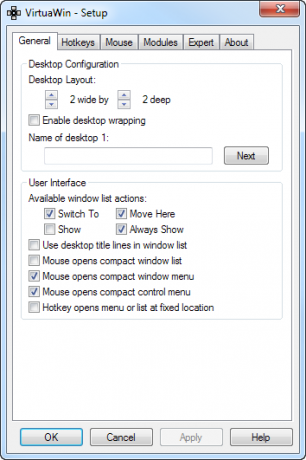
Môžete nakonfigurovať „tvar“ svojho priestoru na virtuálnej pracovnej ploche, t. Ak sa rozhodnete zmeniť predvolenú konfiguráciu 2 × 2, ikona systémovej lišty sa zmení na číslo namiesto vizuálneho štvorca zobrazujúceho aktuálne aktívnu pracovnú plochu.
Karta Klávesové skratky sú miestom, kde sa všetky akcie uskutočňujú:

Zoznam dostupných akcií je taký dlhý, že presahuje plochu okna. Toto je dobrý príklad minimalistického prístupu spoločnosti VirtuaWin. Z jedného milióna možných akcií prichádza aplikácia iba so šiestimi predkonfigurovanými klávesovými skratkami. Zvyšok je len na vás. VirtuaWin môžete použiť na to, aby ste okná neustále otvárali, dočasne pritiahli okno do aktuálnej pracovnej plochy a potom ho „zavreli“ späť k oknu, z ktorého pochádzajú, a vykonali množstvo ďalších operácií.
výkon
Na mojom počítači strednej triedy bolo prepínanie medzi stolnými počítačmi veľmi rýchle. Existovala však jedna oblasť výrazného oneskorenia: Moja „hlavná“ pracovná plocha mala deväť otvorených okien (a teda deväť ikon na paneli úloh). Pri prepínaní na inú pracovnú plochu by okná rýchlo zmizli. Tiež by sa rýchlo znova objavili, keď by som sa vrátil späť, ale znova sa objavia ikony na paneli úloh. Oneskorenie bolo viditeľné, posledné ikony sa objavili na paneli úloh asi štyri sekundy po prepnutí späť na hlavnú plochu.
Keďže VirtuaWin sa ani nepokúša poskytnúť žiadne honosné grafické efekty, nedá sa to porovnať s chladnými prechodmi Dexpotu v 3D. Očakával by som, že bude mimoriadne úhľadný, a ak vám nevadí problém na paneli úloh, je to celkom rýchle. Karta Očakávať konfiguráciu obsahuje niekoľko riešení, vrátane niekoľkých konkrétnych možností na paneli úloh:
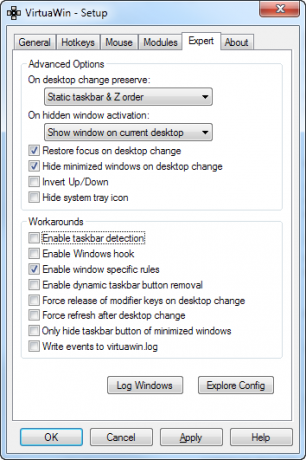
Hranie s týmito možnosťami nezaznamenalo žiadny výrazný rozdiel v oneskorení. Jednou zo zaujímavých možností na karte Expert je „Skryť ikonu systémovej lišty“. Myslím, že tento sa hodí pre záludných zamestnancov.
Použiteľnosť a rozšíriteľnosť
Jednou z grafických možností, ktorá veľmi chýba, je grafické zobrazenie všetkých vašich stolových počítačov a okien, ktoré obsahujú. Myslím, že je to veľmi náročná operácia, ktorá sa nezmestí do všeobecného minimalizmu VirtuaWin. Našťastie vždy môžete svoju inštaláciu VirtuaWin kedykoľvek rozšíriť a prispôsobiť pomocou tzv moduly, ktoré sú v podstate iba doplnkami.
Konkrétne je tu modul s názvom VWPreview, ktorý poskytuje základnú funkciu grafického náhľadu a niektoré rovnako založené efekty grafického prechodu. Účinky neboli nič o čom písať domov, ale ukážka vyzerala takto v mojom systéme:
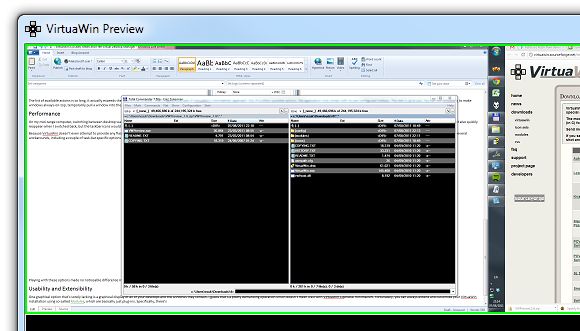
Je to iba jedna tabuľa (mal som dva 24 ″ monitory, ktoré vytvorili pracovnú plochu, ktorá je príliš široká na snímanie obrazovky), ale získate všeobecný nápad.
Spodná čiara
Toto je jeden pre minimalistov. Keby nedošlo k žiadnemu oneskoreniu na paneli úloh, fakturoval by som to ako alternatívu s vyšším výkonom Dexpot. Nemôžem však úprimne povedať, že sa cíti rýchlejšie, aspoň v mojom vlastnom systéme. Dexpot aj VirtuaWin sú veľmi schopné aplikácie, každá svojím vlastným spôsobom. Dajte nám vedieť, čo si myslíte o VirtuaWin alebo ak uprednostňujete jednu z alternatívnych aplikácií.
Existuje ešte nejaký nevyhnutný softvér pre virtuálne počítače, ktorý by si podľa vás mal skontrolovať? Alebo viete o spôsobe, ako sa VirtuaWin cítiť rýchlejšie? Dajte mi vedieť v komentároch.